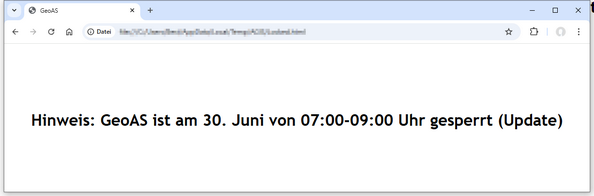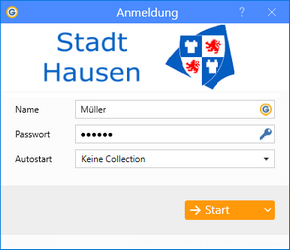Allgemein
•Verbessertes Rendering aktivieren
Diese Einstellung bewirkt, dass bei jedem Erzeugen eines neues Kartenfensters die Option automatisch angeschaltet wird. Über diese Funktion wird eine verbesserte Darstellung und ein verbesserter Druck-Verarbeitungsprozeß initiiert. Auf älteren Rechnern, insbesondere mit Onboard-Grafikkarten kann es sinnvoll sein, diese Option zu deaktivieren.
•Assistent für die Konfiguration von Suchen in Datenbanken
Alle Fachmodule und MultiEditoren sind mit automatisch generierten Suchdialogen für die Sachdaten ausgestattet. Dieser Assistent ist nur erforderlich, wenn die Daten in einer Datenbank liegen oder vom Standard abgewichen werden soll. Ist die Option aktiviert, steht bei den Assistenten ein zusätzlicher Assistent Suche zur Verfügung.
•Authentifizierungsauswahl beim Anmeldedialog
Mit dieser Option kann der Anwender auf dem Anmeldedialog zwischen den beiden Authentifizierungsmethoden GeoAS und Windows wechseln. Ist sie ausgeschaltet, steht nur die GeoAS-methode zur Verfügung.
•Nur eindeutige Gruppenname innerhalb einer Hierachieebene zulassen
Durch dieses Option wird verhindert, dass Gruppennamen mehrfach vorkommen.
Mitteilungen an alle Benutzer nach dem Login
•GeoAS Project und GeoAS City: Die jeweils eingetragene Meldung wird den Benutzern beim Login im Anmelde-Dialog angezeigt.
(Dies gilt auch für den Fall, sofern die Option "Automatischer Windowslogin nutzen" aktiviert sein sollte.)
•Ablaufdatum: Optional kann für die jeweilige Mitteilung ein Ablaufdatum gesetzt werden.
•Sperren: Um Wartungsarbeiten durchführen zu können (z.B. die Installation eines Updates von GeoAS), kann der Administrator die Benutzung von GeoAS Project/City sperren. GeoAS kann dann von den Anwendern nicht gestartet und verwendet werden. Im Falle einer aktivierten Sperrung erhalten die Anwender beim Start von GeoAS die eingetragene Meldung angezeigt (im standardmäßig verwendeten Web-Browser). GeoAS wird anschließend sofort wieder beendet.
Hinweis: Diese Funktion wirkt nicht, wenn Benutzer zum Zeitpunkt des Sperrens bereits an GeoAS angemeldet sind.
Vor der Installation empfehlen wir daher, die Zugriffsübersicht aufzurufen, um zu ermitteln, ob sich GeoAS gegebenenfalls von Benutzern noch im Zugriff befindet.
Anmelde-Logo
Der Anmelde-Dialog (Login-Fenster) kann im oberen Bereich mit einem eigenen Logo versehen werden.
Die Bild-Datei sollte eine "physische" Größe von 400 Pixel x 100 Pixel haben.
GeoAS Web Publisher
Im GeoAS Ribbon kann unter Start->Import/Export ein Button zum Starten des Web-Publishers angezeigt werden.
Dazu sind zwei Einstellungen erforderlich:
1. Programmpfad und -parameter setzen
Im Feld Pfad wird der vollständige Pfad zum Programm angegeben.
(z. B. D:\GeoAS64\Application\Project\Tools\Publisher\GeoAS.Web.Publisher.exe).
Im Feld Parameter ist nur ein Eintrag erforderlich, wenn die config-Dateien nicht im Standard-Ordner liegen. in diesem Fall muss der Parameter -configpath, gefolgt vom Dateipfad angegeben werden. (z. B. -configpath "C:\Dokumente\GeoASWebConfig")
2. Benutzern den Button freischalten
Die Schaltfläche wird bei allen Benutzern angezeigt, bei denen in den Benutzer-Metdaten der Eintrag GeoAS Web -> Publisher = true gesetzt ist.